CAD图纸如何转化生成PDF
发布时间:2017-05-11 09:02
相关话题
PDF的格式软件比较适合那些没有装CAD的人员查看图纸,所以我们可以使用CAD转化成PDF。下面就让小编告诉你CAD图纸如何转化生成PDF的方法,一起学习吧。
CAD图纸转化生成PDF的方法
1.打开CAD文件:
2.打开“文件”,选择打印,如下图所示:

3.在弹出的打印窗口中,打印机/绘图仪选择“DWG To PDF.pc3”,则转换为PDF格式;选择“PuhlishToWeb JPG.pc3”则转换为JPG图片格式。
4. 按“确定”后,出现“保存”选项,选择保存路径和保存文件名,点击保存就可以了。
知识拓展:CAD创建图层的方法
用图层来管理中心线、轮廓线、虚线、剖面线、尺寸标注以及文字说明等元素,不仅能使图形的各种信息清晰、有序,便于查看,而且也会给图形的编辑、修改和输出带来很大方便。
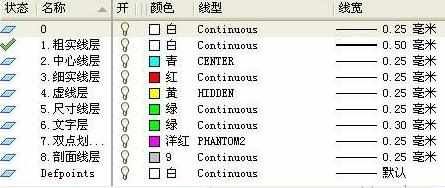
注意:为了防止虚线、中心线显示为实线,还要将线型全局比例因子设为0.3。设置方法是:从菜单栏中选取“格式”→“线型”,弹出“线型管理器” 对话框,在“线型管理器”对话框下部的“全局比例因子”文字编辑框中输入整体线型比例0.3(如果下方没有详细信息,可点击右上方的“显示细节”按钮)。

注意:线型比例0.3适用于1:1比例显示,用于计算机按1:1打印出图,若图形过大或过小,充满屏幕后,点画线、虚线显示比例要根据实际情况调整。

CAD图纸如何转化生成PDF的评论条评论